在日常生活与工作中,图片扮演着举足轻重的角色,但水印的存在往往限制了图片的使用灵活性。为了更有效地利用这些图片资源,掌握几种高效的去水印技巧变得尤为关键。下面,我将为大家介绍三种简便易行的图片去水印方法,帮助您轻松摆脱水印的困扰。

图片去水印方法一、水印云一键去水印
水印云是一款专业的图像处理软件,其强大的图片去水印功能能够让您轻松应对各种水印难题。
操作步骤如下:
-
启动软件:打开水印云软件,选择“图片去水印”功能。
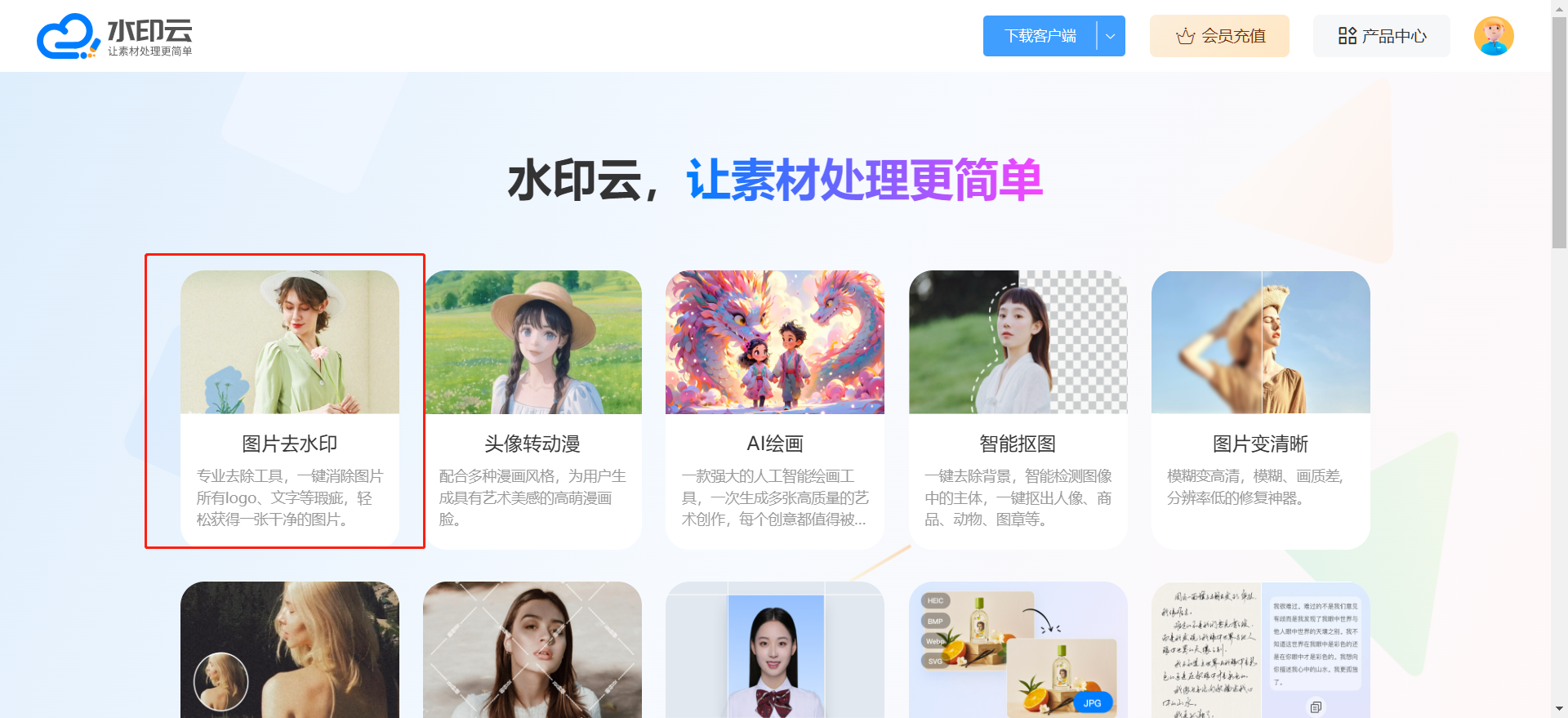
-
导入图片:将需要处理的图片导入软件中,根据需求,从涂抹、框选两种方式中选择最适合的一种。还可打开自动识别文字或logo按钮,不用动手,就能帮我们选择图片中的水印。
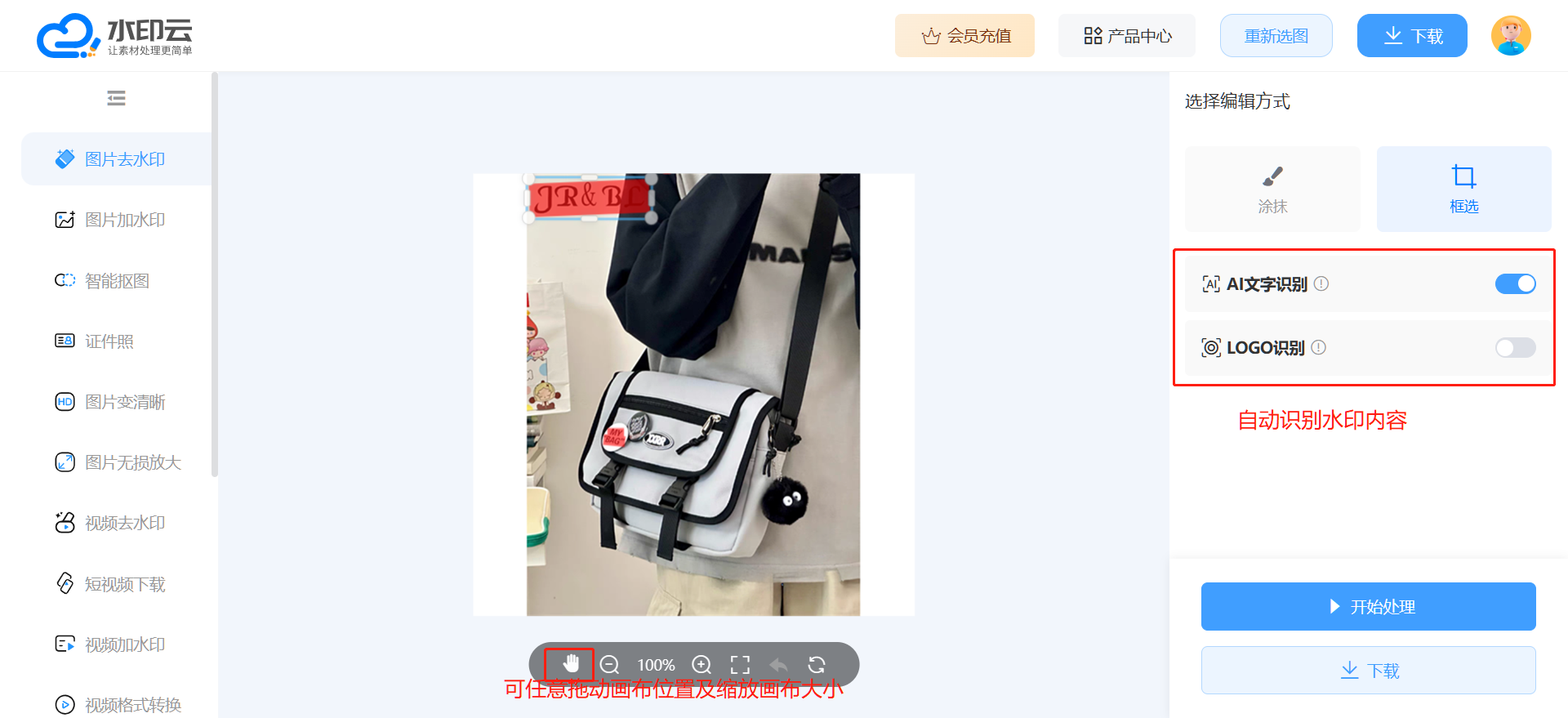
-
保存图片:完成去水印操作后,别忘了将处理后的图片保存到本地或分享至所需平台。
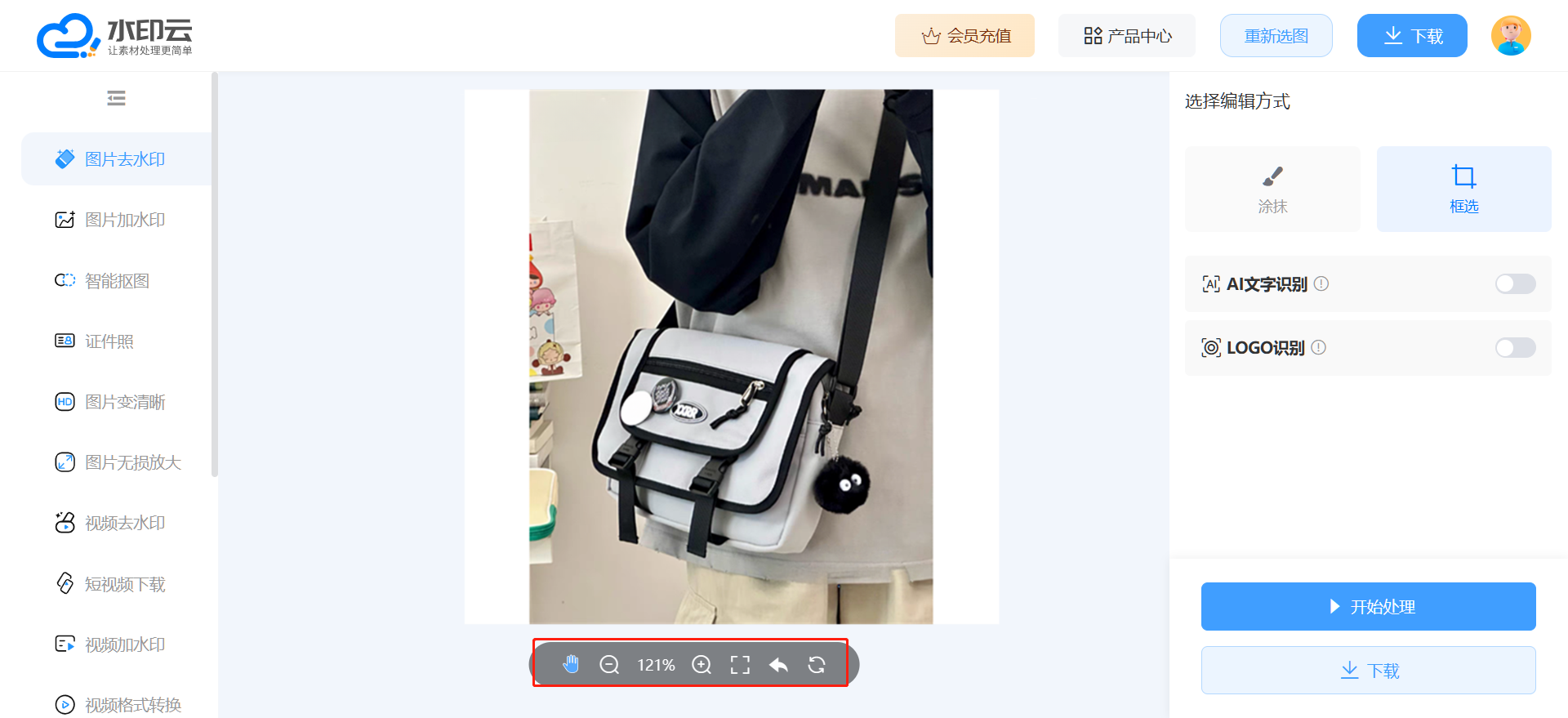
水印云官网:点击访问,体验一键无痕去水印的便捷。
图片去水印方法二、借助在线工具快速去水印
对于追求便捷与效率的用户,在线去水印工具是不错的选择。以下是一个示例流程:
-
访问网站:进入如Aiseesoft等可靠的在线图片处理网站。
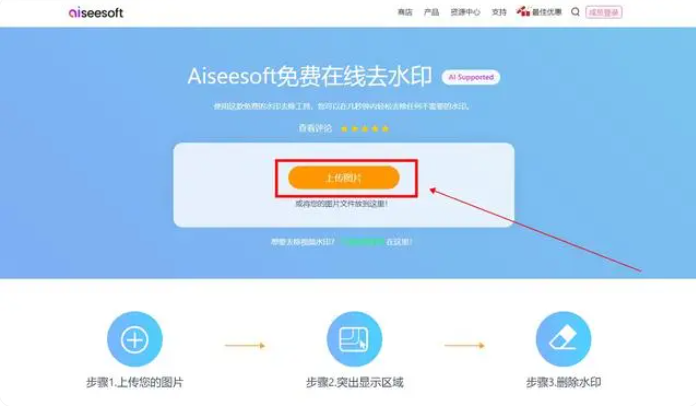
-
上传图片:点击“上传图片”按钮,选择并上传您希望去除水印的图片。
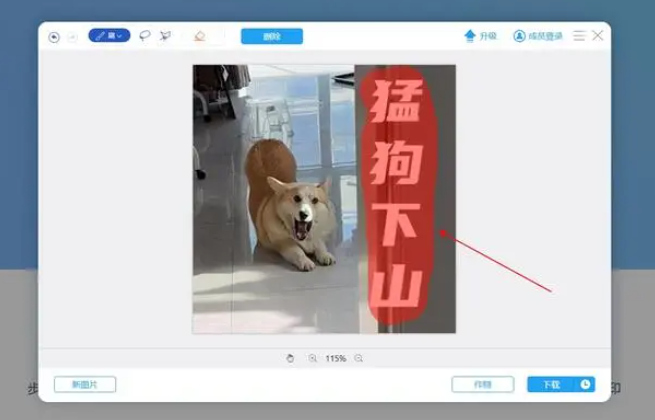
-
涂抹水印:使用网站提供的工具(如“刷子”)精确涂抹水印区域,点击相应按钮开始处理,等待片刻,水印将被自动去除。
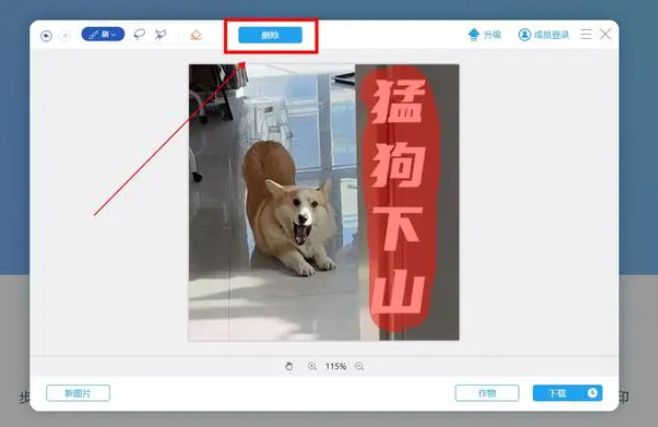
-
下载图片:处理完成后,点击“下载”按钮保存无水印的图片至本地。
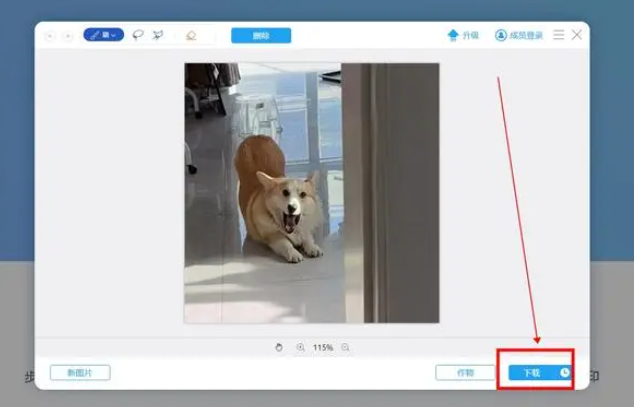
注意:使用在线工具时,请确保图片内容不涉及敏感信息,并选择信誉良好的网站进行操作。
图片去水印方法三、利用WPS办公软件简单去水印
如果您已经在使用WPS办公软件,那么不妨尝试利用其内置的去水印功能。操作如下:
-
打开图片:在WPS中打开包含水印的图片。
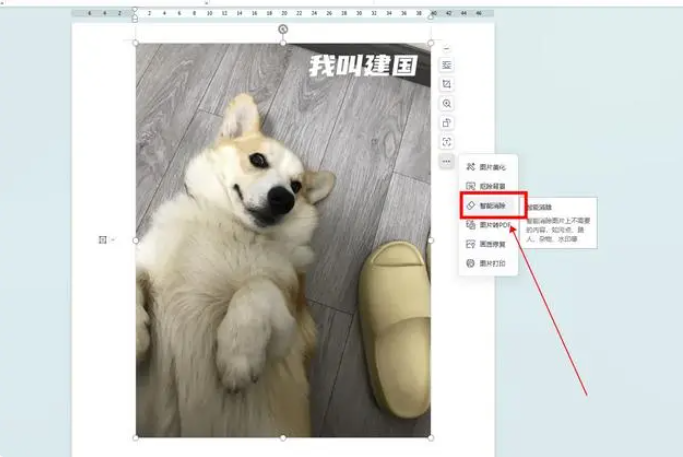
-
选择去水印工具:点击右侧工具栏下的“智能消除”,然后选择“去水印”功能。
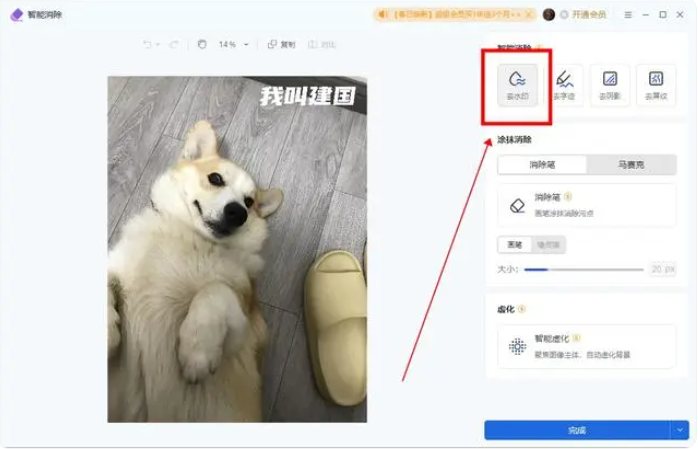
-
自动或手动去水印:WPS将尝试自动去除水印;若效果不佳,可使用“消除笔”手动涂抹水印区域。
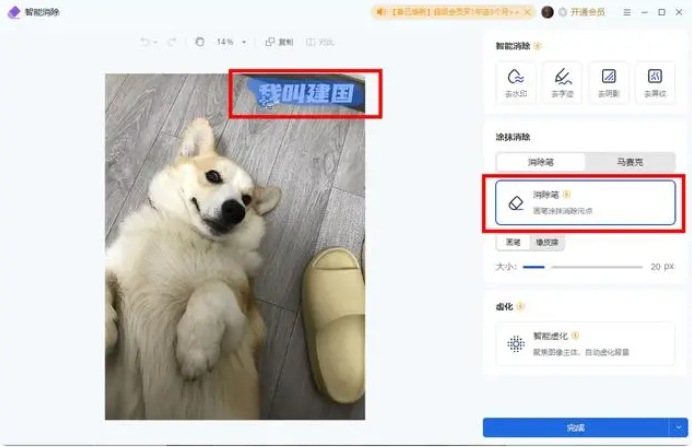
-
保存图片:根据软件提示完成去水印操作后,保存图片即可。

注意:WPS的去水印效果可能因水印类型和位置而异,且该功能可能需要VIP权限才能使用。
掌握上述三种图片去水印方法,您将能更加灵活地处理和使用图片资源。在进行去水印操作时,请尽量保持图片的原始质量和美观度,以确保最终效果符合预期。希望这些技巧能够为您带来帮助!
















